

|
Microsoft Excel是Microsoft为使用Windows和Apple Macintosh操作系统的电脑编写的一款电子表格软件。直观的界面、出色的计算功能和图表工具,再加上成功的市场营销,使Excel成为最流行的个人计算机数据处理软件。 下面跟大家介绍一下,如何应用Excel 表格中的函数计算及格率。 例如,我们要统计下表中的各科成绩计算相应的及格率: 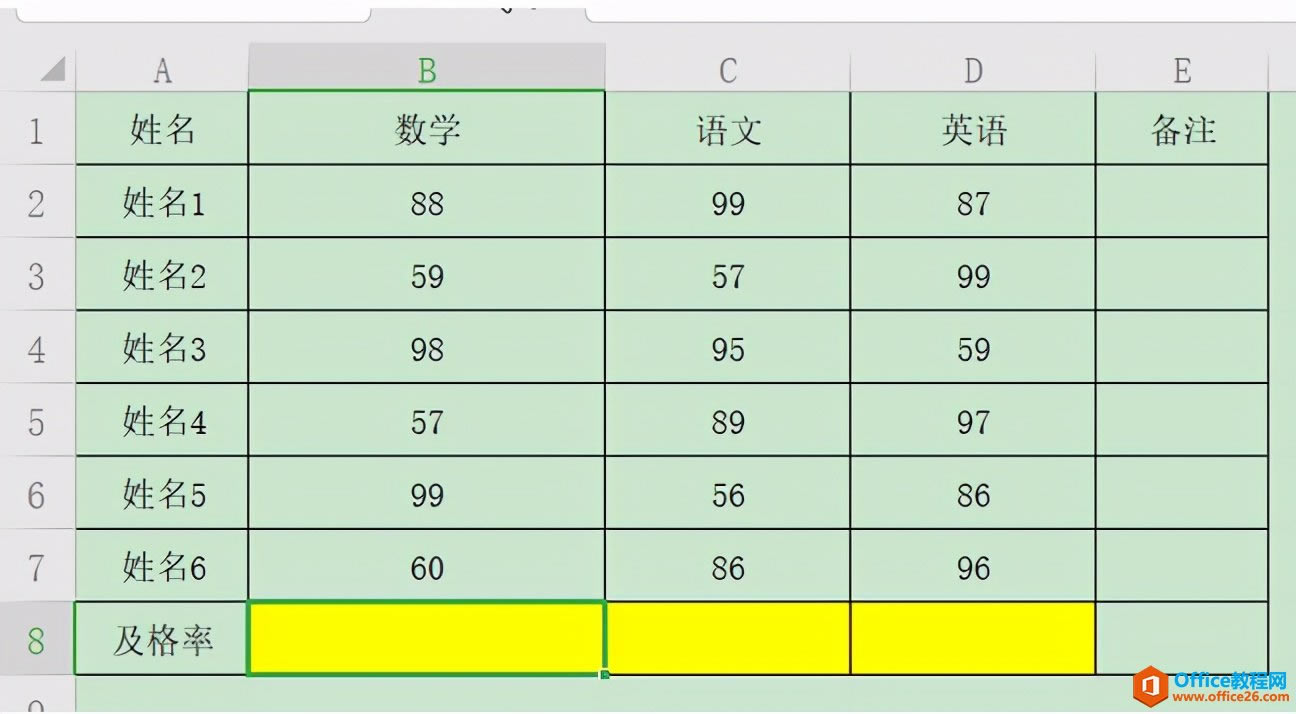 首先,先在单元格B8中输入COUNTIF公式(统计及格人数的函数),这是对指定区域中符合指定条件的单元格计数的一个函数。Countif函数的语法规则是:countif(range,criteria) range参数:要计算其中非空单元格数目的区域。 criteria参数:以数字、表达式或文本形式定义的条件: 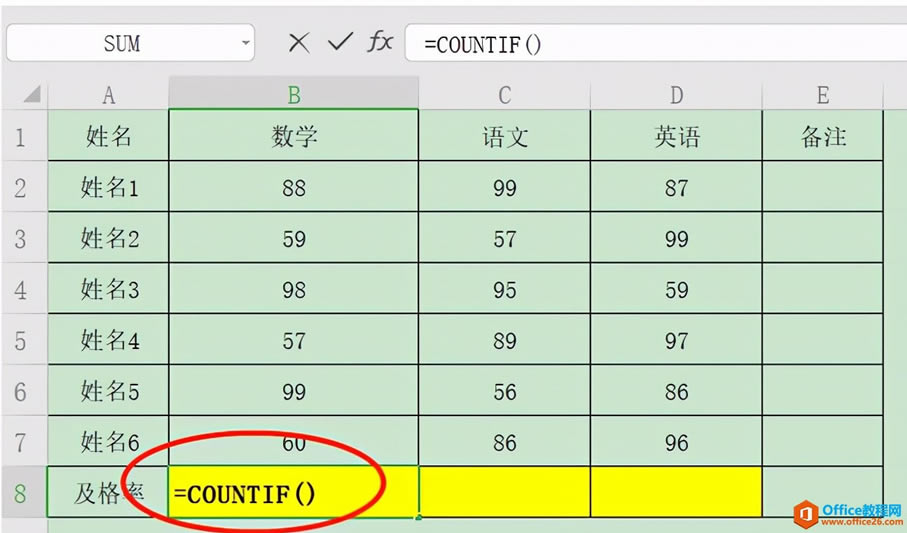 在公式括号内选择要统计的区域,和输入条件”>=60”(成绩大于等于60分),countif函数统计及格的人数: 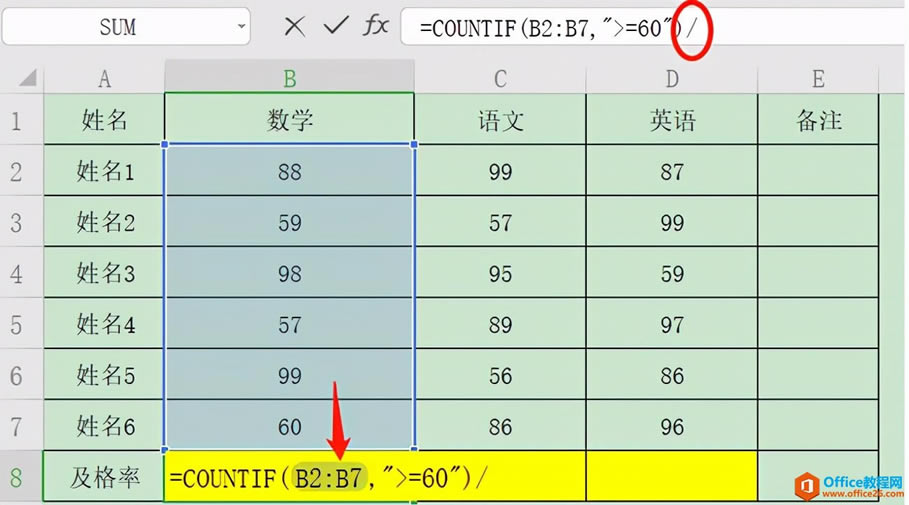 完成函数=COUNTIF(B2:B7,”>=60″),再输入”/”(表格除号),注意:条件参数:成绩大于等于60分需要加引号,否则会提示公式错误, 紧接着在除号后面输入函数公式COUNT=(区域),计算参数列表中的数字项的个数,这里用来统计总人数,如下图: 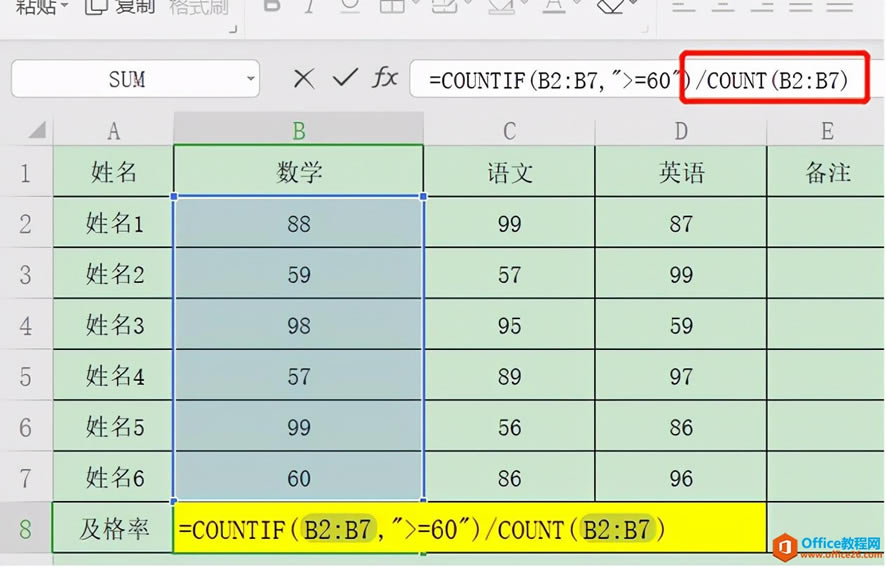 当最后一步count函数输入完成,按回车键返回计算结果显示结果如下图所示返回值是小数点: 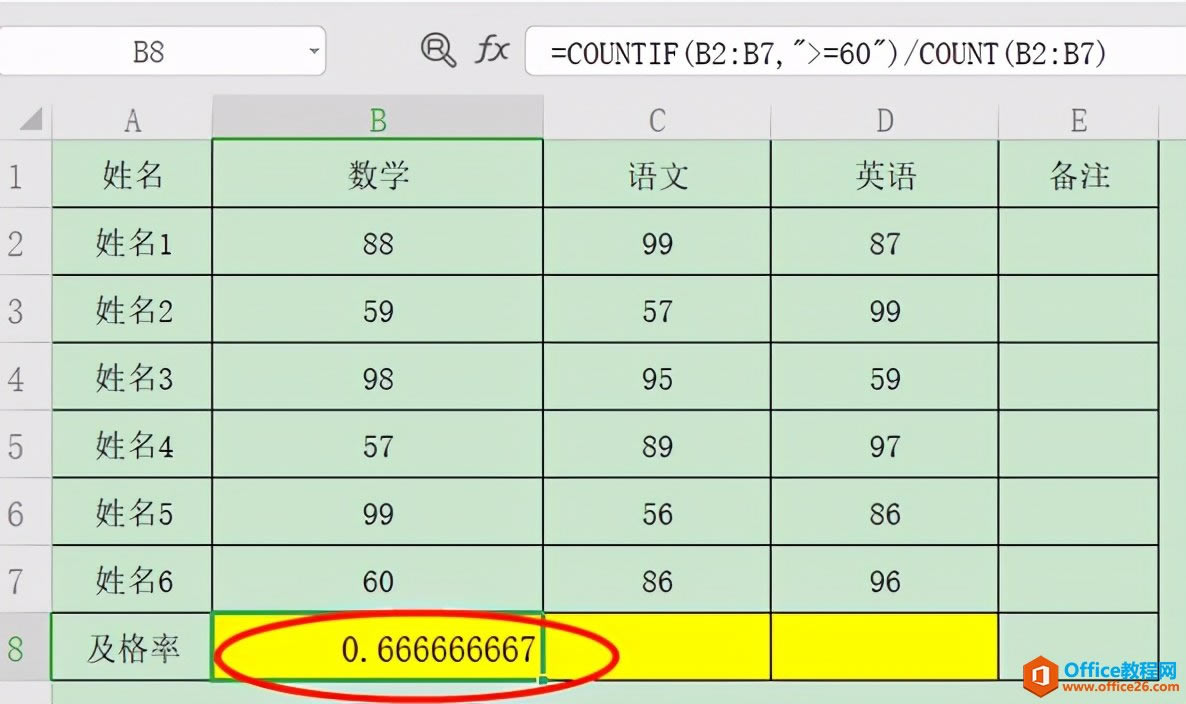 为了更直观的表现及格率,我们可以把B8单元格的格式更改为百分比格式设置,单击右键在单元格式中选择如下: 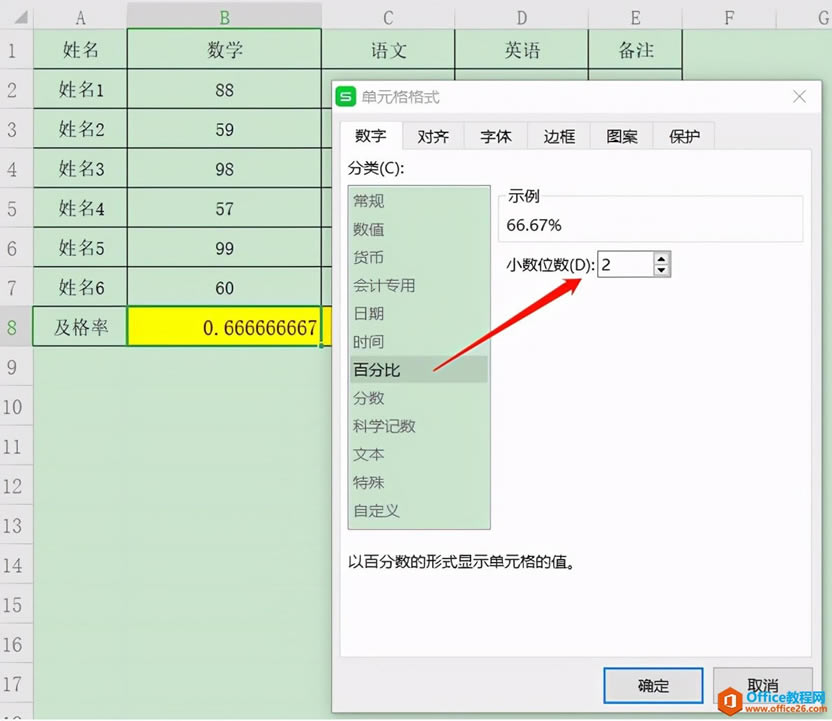 最后然后将鼠标移动到B8单元格右下角,当光标呈“+”字型时按住鼠标左键往右拖拽单元格复制公式到D8单元格,同时计算出语文和英语的成绩及格率.结果如下: 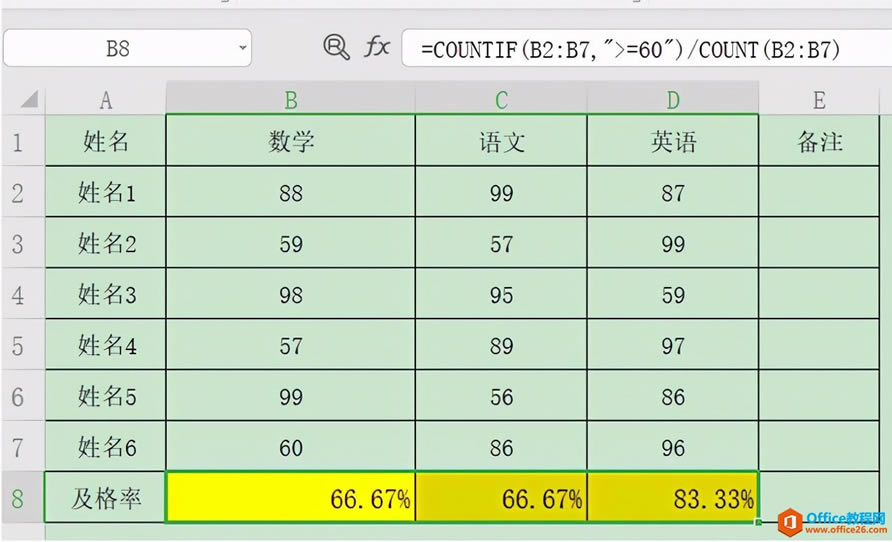 Excel整体界面趋于平面化,显得清新简洁。流畅的动画和平滑的过渡,带来不同以往的使用体验。 |
温馨提示:喜欢本站的话,请收藏一下本站!